Page 1
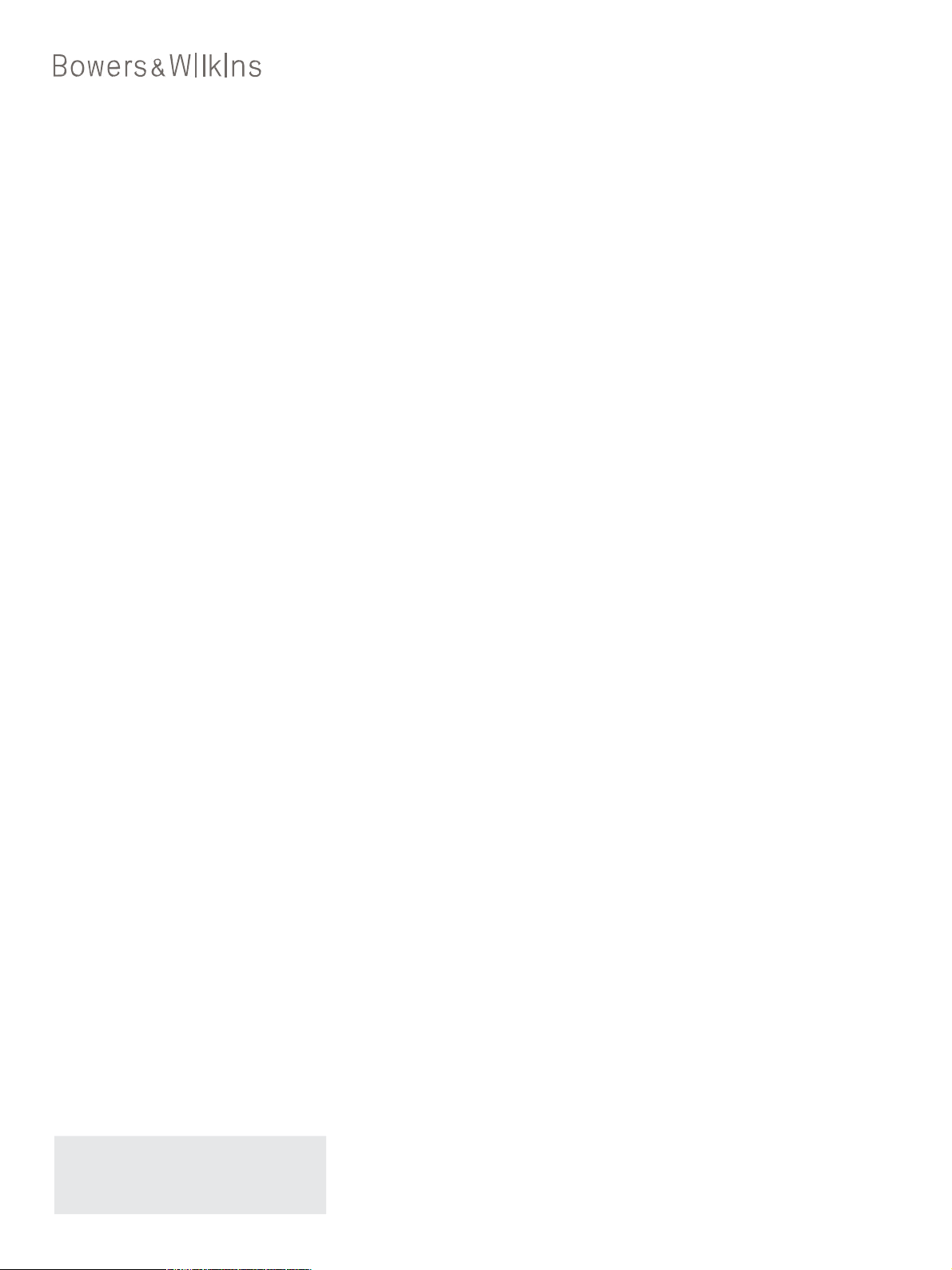
Zeppelin
Air
Версия
прошивки ПО
2.00.24
Для других версий ПО Zeppelin Air может
Page 2
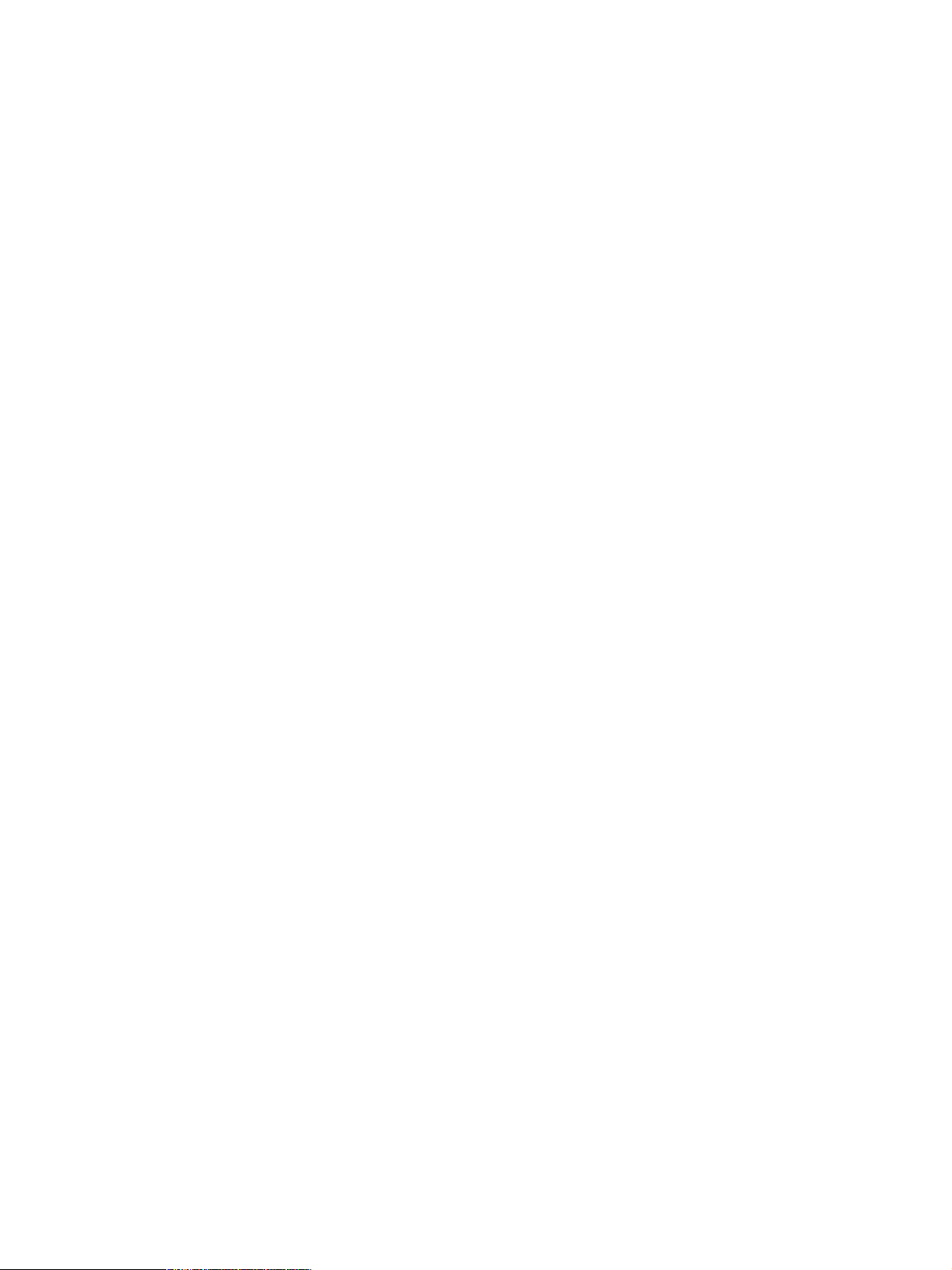
работать по-другому.
Page 3
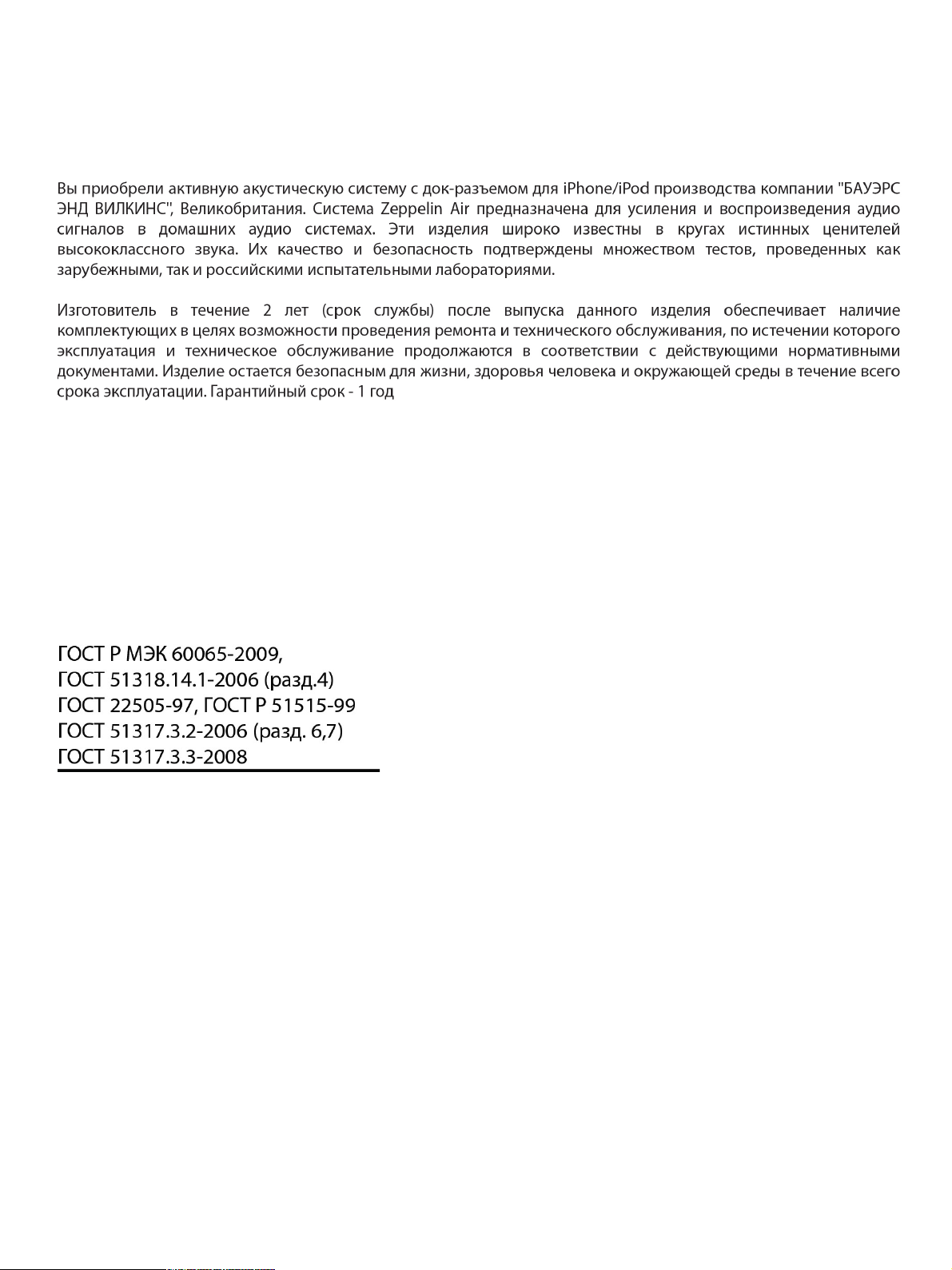
Информация о сертификации :
POCC GB АИ49 Д06605
ОС ООО «СтандартЭксперт»
Срок действия декларации соответствия :
12.02.2013 -11.02.2014
Нормативные документы:
Page 4
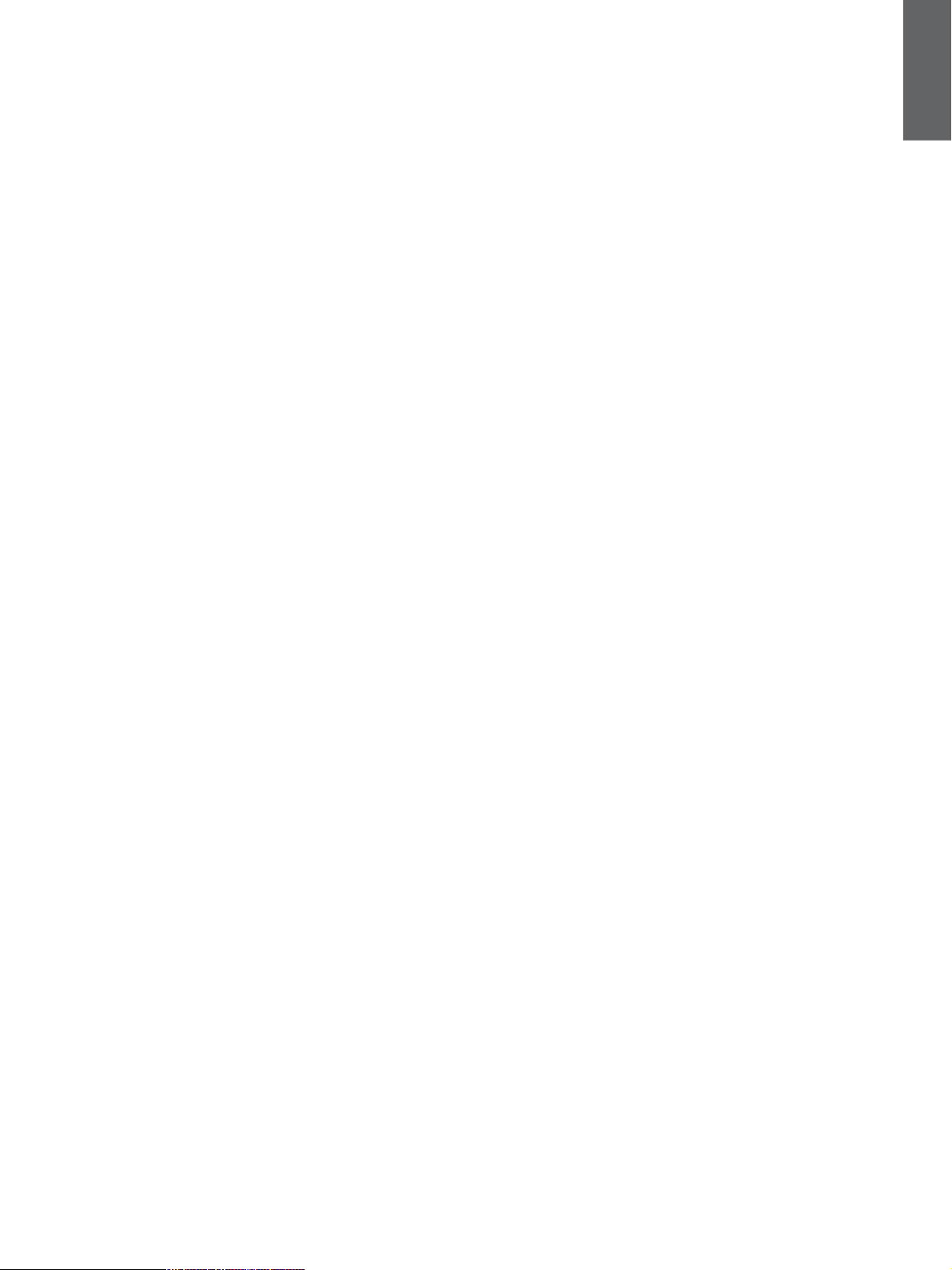
Р
У
С
Добро пожаловать в Bowers & Wilkins и Zeppelin Air
Благодарим вас за выбор Bowers & Wilkins. Когда Джон
Бауерс создал нашу компанию, он сделал это, веря в
то, что необычный дизайн, инновационные инженерные
решения и передовые технологии являются ключом,
открывающим двери к наслаждению звуком в
домашней обстановке. Мы продолжаем
разделять его концепции,
и они находят свою реализацию в каждом создаваемом
нами изделии.
Zeppelin Air – это не только док-станция для
iPod® и система колонок. Кроме воспроизведения
аудио,
хранящегося на вашем iPod или iPhone®, вы также можете
использовать его для следующих целей:
• Воспроизводить аудио непосредственно из iTunes®
через проводное или беспроводное подключение к
сети.
• Воспроизводить сохраненное или потоковое аудио с
вашего компьютера через USB-порт.
•
Подключать и воспроизводить звук от внешних
аудиоисточников, таких как телевизор или
портативный музыкальный плейер без порта USB.
• Синхронизировать ваш iPod или iPhone с iTunes через
Page 5
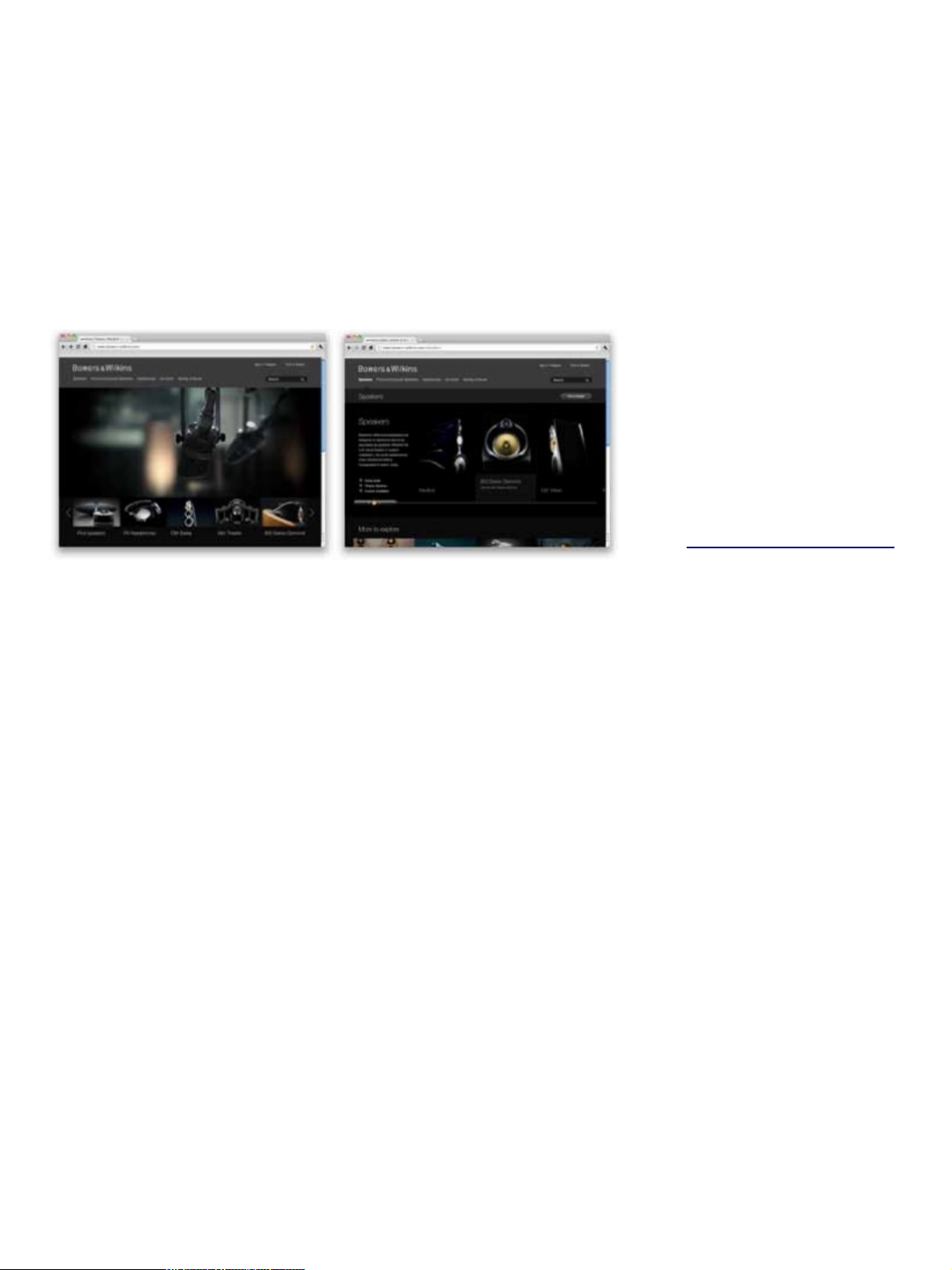
USB-порт.
• Показывать видео с вашего iPod или iPhone на экране
телевизора или на мониторе.
В данном руководстве вы найдете все, что вам
необходимо, для получения максимальной отдачи от
Zeppelin Air. Оно начинается с описания содержимого
коробки с Zeppelin Air.
www.bowers-wilkins.com
Page 6
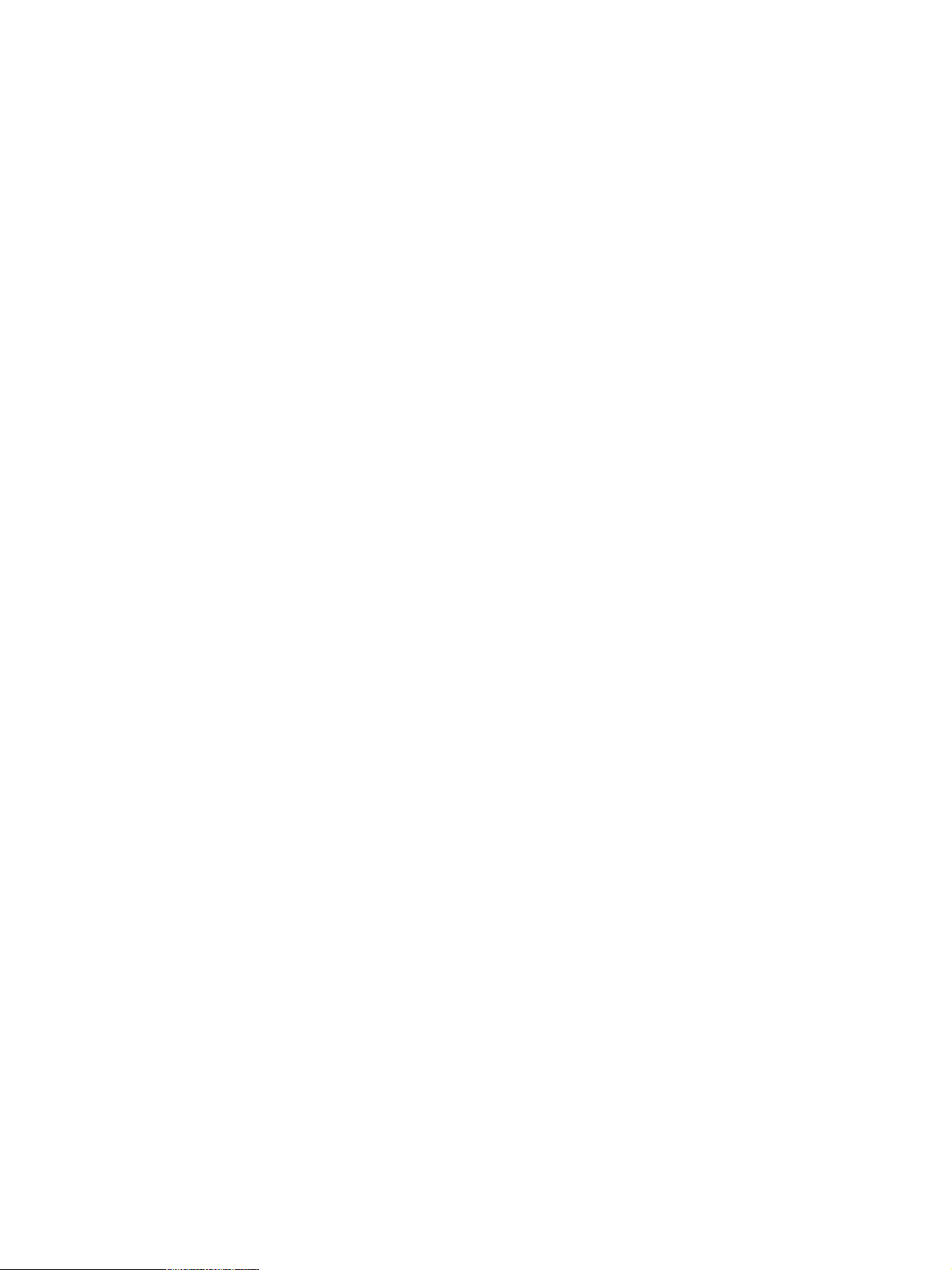
1. Содержимое коробки с Zeppelin Air
1. Zeppelin Air
2. Шнур питания
3. Пульт дистанционного управления
4. Комплект документации,
включающий руководство по
быстрому запуску,
информацию о гарантии и
официальные
предупреждения по технике
безопасности.
Информация о защите окружающей среды
Это изделие соответствует международным
директивам, включая, но не ограничиваясь,
директиву по ограничению
использования опасных
веществ (RoHS) в
электрическом и электронном
оборудовании, директиву по
регистрации,
оценке, получении разрешения
и ограничении использования
химических веществ (REACH),
а также директиву об
утилизации электрического и
электронного оборудования
(WEEE). Обратитесь в вашу
местную организацию по
утилизации отходов для
информации о правильной
утилизации или переработке
данного изделия.
Page 7
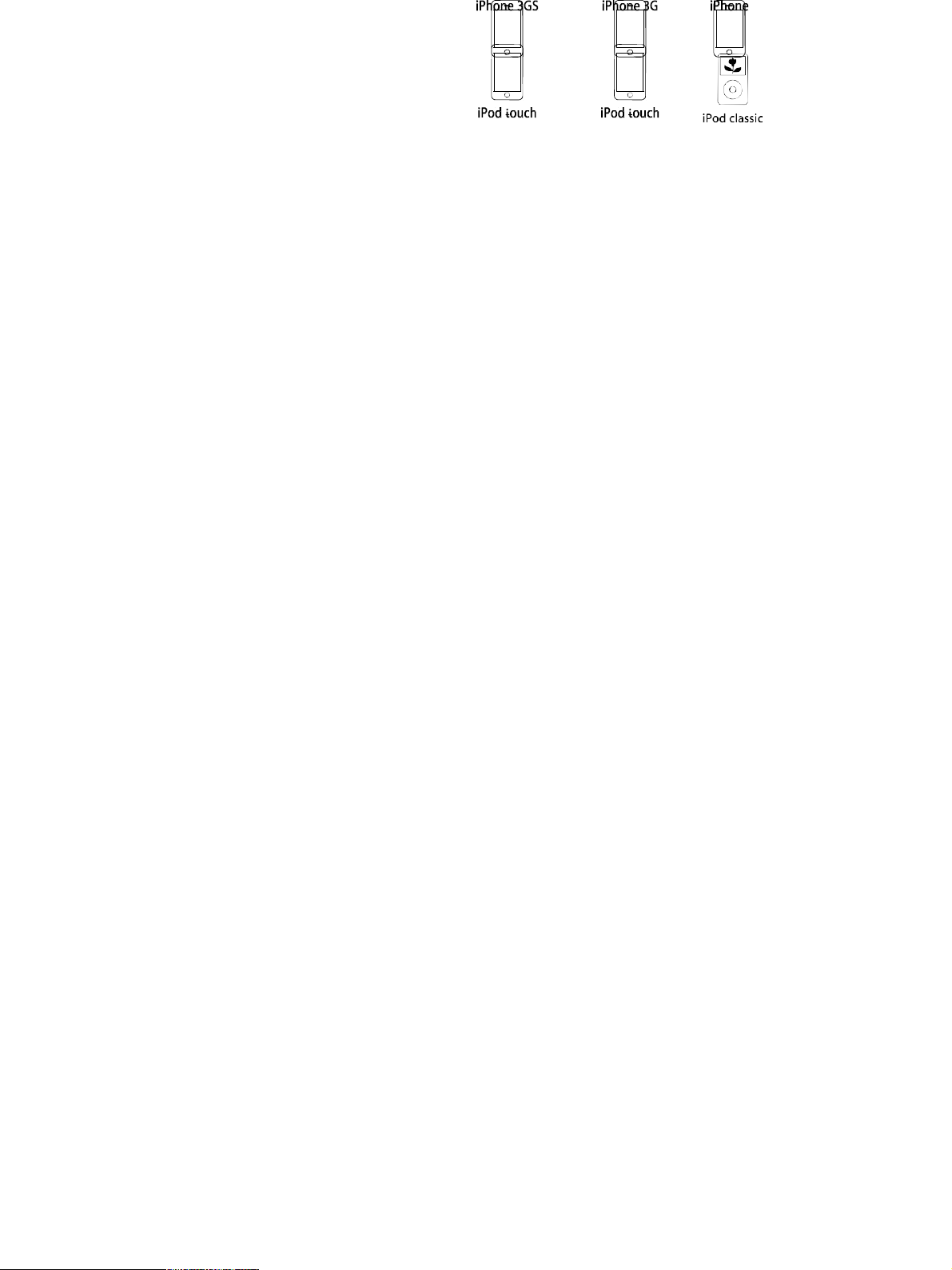
Page 8
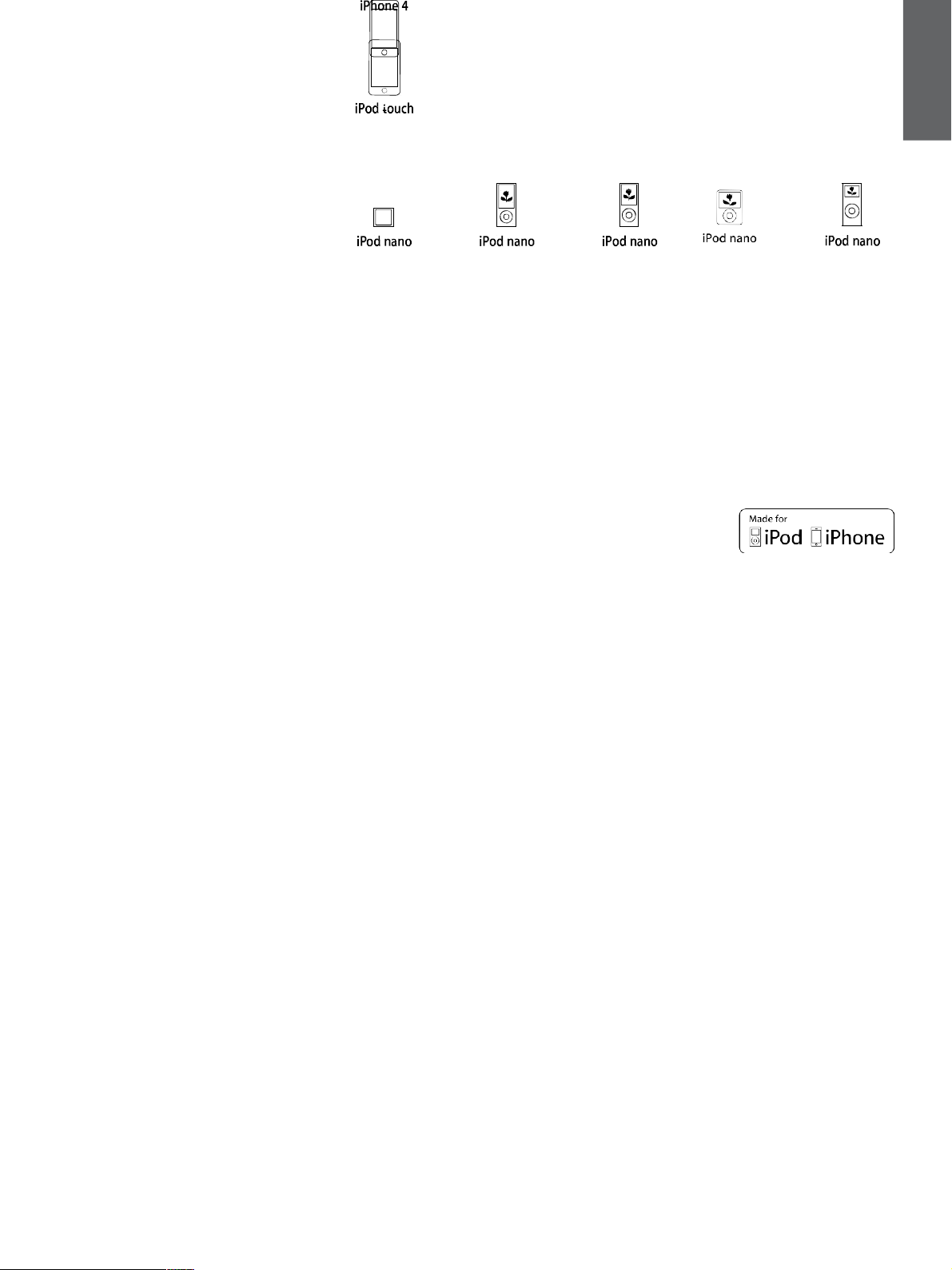
Р
У
С
3rd generation 2nd generation 1st generation
6th generation
5th generation
(video camera)
4th generation
(video)
3rd generation
(video)
2nd generation
(aluminum)
Zeppelin Air AirPlay работает
с iPhone, iPod touch и iPad с
iOS 4.3.3 или новее, Mac с OS
X Mountain Lion или Mac и
PC с iTunes 10.2.2 или новее.
Док-разъем Zeppelin Air
совместим с iPhone 4, iPhone
3GS, iPhone 3G, iPhone, iPod
touch (4-го, 3-го, 2-го и 1-го
поколений), iPod classic и iPod
nano (6-го, 5-го, 4-го, 3-го и 2го поколений).
Диаграмма 1
Совместимость с iPod и iPhone
Page 9
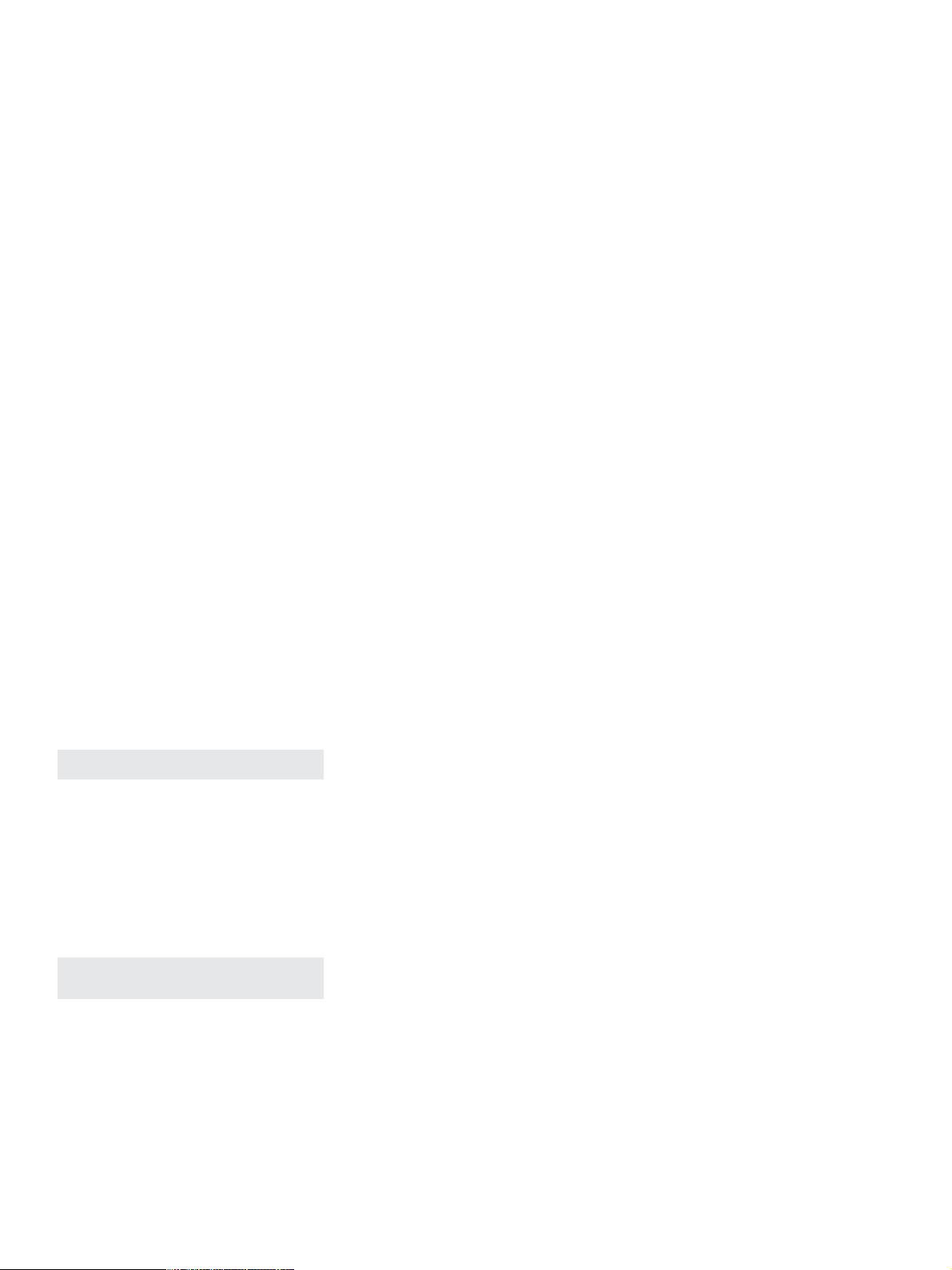
2. Подключение к вашему устройству
Zeppelin Air
Вы можете выполнять
подключение к Zeppelin Air
тремя различными способами:
•
Используя AirPlay®.
• Используя док-разъем для
iPod на передней панели.
• Используя разъемы
подключения на задней
панели.
На Диаграмме 2 показаны
разъемы подключения
Zeppelin Air на задней
панели.
Подключение по AirPlay
Zeppelin Air может
воспроизводить аудио из
iTunes, используя
беспроводное или проводное
(ethernet) подключение и
потоковую технологию
AirPlay.
При подключении к той же
локальной сети, что и
компьютер с запущенной
программой iTunes,
Zeppelin Air может появиться
как опция выхода во
всплывающем меню в нижней
части окна iTunes. См. Раздел
5 для информации о
конфигурации Zeppelin Air для
подключения к вашей
домашней сети и о
конфигурации iTunes для
воспроизведения через
Zeppelin Air.
Примечание: Убедитесь, что вы установили
самую новую версию iTunes.
Примечание: Если вы хотите подключить
ваш Zeppelin Air к локальной сети Ethernet,
потребуется стандартный кабель Ethernet.
Кроме воспроизведения
потокового аудио с iTunes,
технология AirPlay также
воспроизводит потоковое
аудио с iPod, iPhone или iPad®
непосредственно на Zeppelin
Air. Любое приложение iPod,
iPhone или iPad, имеющее
регулировку громкости, будет иметь дополнительный значок,
позволяющий выбирать для воспроизведения доступные
удаленные колонки. Любое AirPlay совместимое устройство
в зоне действия беспроводного соединения будет включено в
список выбора.
Page 10

Дополнительный вход AUX
Е
с
л
и
в
ы
х
о
т
и
т
е
п
р
о
с
л
у
ш
а
т
ь
а
у
д
и
о
с
в
н
е
ш
н
его аналогового или
цифрового источника,
подключите его в гнездо
AUX вашего Zeppelin Air с
использованием либо
аналогового кабеля с
разъемом мини, либо
цифрового кабеля с
оптическим разъемом miniTosLink. Zeppelin Air
автоматически определит
тип используемого кабеля и
выполнит соответствующую
конфигурацию гнезда AUX
input.
Примечание: Zeppelin Air может воспроизводить
стереофоническое цифровое аудио с
дискретизацией до 24 бит/96 кГц. Устройство
не совместимо с цифровым закодированным
5.1-канальным аудио окружающего звучания.
Выход видео
Zeppelin Air имеет
встроенное гнездо для
выхода композитного видео
с iPod или iPhone,
установленного на док-станцию,
на телевизор или монитор
компьютера с соответствующим
входом. Видеопрограммы могут
воспроизводиться на телевизоре
или мониторе, а звук – на
Zeppelin Air.
Примечание: Zeppelin Air не может показывать
обложки альбомов iTunes через свой
видеовыход.
Вход питания
Подключите Zeppelin Air к
сетевой розетке при
помощи прилагаемого
сетевого шнура.
Примечание: Таблица в Разделе 4 приводит
описание цветов индикатора Zeppelin Air и их
значение.
Page 11

Р
У
СС
К
ИЙ
Док-станция iPod
Разъем док-станции
Zeppelin Air совместим с
моделями iPod и iPhone,
показанными на
Диаграмме 1. Другие модели
iPod или iPhone, или
альтернативные музыкальные
плейеры могут использоваться
при подключении их разъема
для наушников к
дополнительному входу (AUX
input) на задней панели
Zeppelin Air. Модели iPhone и
iPod также будут
подзаряжаться при установке
на док- станцию, при условии,
что Zeppelin Air включен или
находится в режиме Standby
или Sleep.
Вход USB
Если вы хотите слушать
сохраненное или потоковое
аудио с вашего компьютера
Mac/PC на колонках Zeppelin
Air через вход USB,
подключите его при помощи
USB-кабеля к свободному
разъему USB вашего Mac/ПК.
USB-вход вашего Zeppelin
Air также позволяет
выполнять синхронизацию
iPod или iPhone с iTunes.
См. Раздел 6.2 для
дополнительной
информации.
POWER ETHERNET
USB AUX COMP
Примечание: Если вы хот ите подключить
Zeppelin Air к компьютеру Mac/PC для
выполнения иных задач, чем беспроводная
передача потокового аудио через AirPlay,
потребуется кабель USB A-B (кабель для USBпринтера). Для надежной работы длина кабеля
не должна превышать 3 м (10 футов). Zeppelin
Air должен подключаться непосредственно
к USB-порту Mac/ПК, а не через какое-либо
промежуточное USB-оборудование.
Диаграмма 2
Задняя панель Zeppelin Air
RESET
Page 12

3. Использование Zeppelin Air
Page 13

Управлять работой Zeppelin
Air можно либо органами
управления на его корпусе,
показанными на Диаграмме 3,
либо при помощи пульта
дистанционного управления.
При использовании пульта
следует сначала извлечь
изолирующую прокладку на
батарее. Это показано на
Диаграмме
4. На Диаграмме 5 показаны
функции пульта ДУ.
3.1 Включение и
выключение
Дополнительно к обычному
режиму работы Zeppelin Air
имеет режимы Standby и Sleep.
В режиме Standby все функции
Zeppelin Air выключены и
его потребление энергии
минимально. В режиме Sleep
функция беспроводного
соединения Zeppelin Air
остается подключенной к
локальной сети. Индикатор
Zeppelin Air светится тусклым
красным цветом в режиме
Sleep и отключается в режиме
Standby.
Zeppelin Air может быть
включен из режима Standby
следующими действиями:
• Нажатием кнопки Standby
на Zeppelin Air.
• Установкой iPod или iPhone
на док-разъем.
Zeppelin Air может быть
включен из режима Sleep
следующими действиями:
• Нажатием кнопки Standby
на Zeppelin Air.
• Нажатием кнопки Standby
на пульте.
• Установкой iPod или iPhone
на док-разъем.
• Передачей потоковой
музыки на Zeppelin Air по
AirPlay
• Воспроизведением музыки
через вход AUX
Когда Zeppelin Air
включается из режима
Standby или Sleep, будет
выбираться последний
использовавшийся вход,
если он остается
подключенным. Если
последний использовавшийся
вход не подключен, Zeppelin
Air будет автоматически
сканировать свои входы
(AUX,
док-разъем, USB, AirPlay) и
выбирать первый найденный
подключенный вход.
Индикатор Zeppelin Air
изменит цвет свечения в
соответствии с выбранным
входом. Если подключенного
входа не будет обнаружено,
Zeppelin Air выберет вход
AirPlay по умолчанию. Если
AirPlay не настроен, Zeppelin
Air перейдет в режим сна –
Sleep.
Примечание: При первом включении, если
вход AirPlay не был настроен, индикатор
будет мигать желтым цветом.
Примечание: Таблица в Разделе 4 приводит
описание всех цветов индикатора Zeppelin Air
и их значений.
Диаграмма 3
Органы управления Zeppelin Air
Page 14
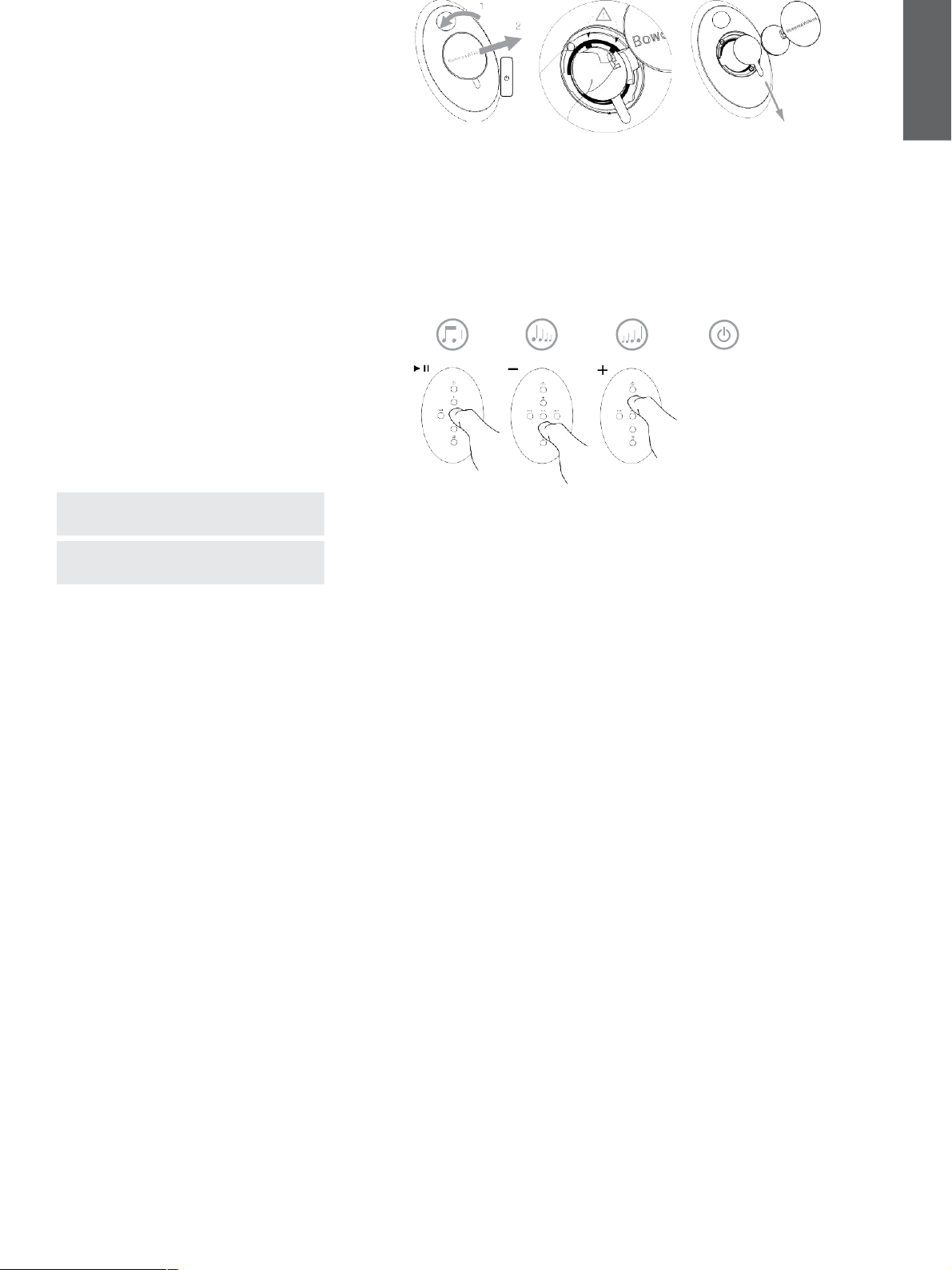
Р
У
СС
К
ИЙ
Действует только при
настроенной функции AirPlay.
Для переключения
Zeppelin Air в режим Sleep
нажмите на кнопку
режима Standby на
дистанционном пульте или
нажмите и держите нажатой в
течение 2 секунд кнопку
режима Standby на Zeppelin
Air. Индикатор Zeppelin Air
будет светиться тусклым
красным цветом.
Для переключения Zeppelin Air
в режим Standby нажмите и
держите нажатой в течение 4
секунд кнопку режима Standby
Zeppelin Air. Индикатор
Zeppelin Air отключится.
Примечание: Переключение Zeppelin Air
в режим Standby невозможно с пульта
дистанционного управления.
Примечание: Zeppelin Air автоматически
переходит в режим «сна» – Sleep если
остается неактивным более 30 минут.
Диаграмма 4
Извлечение изолирующей прокладки Zeppelin Air
Диаграмма 5
Кнопки пульта Zeppelin Air
Page 15
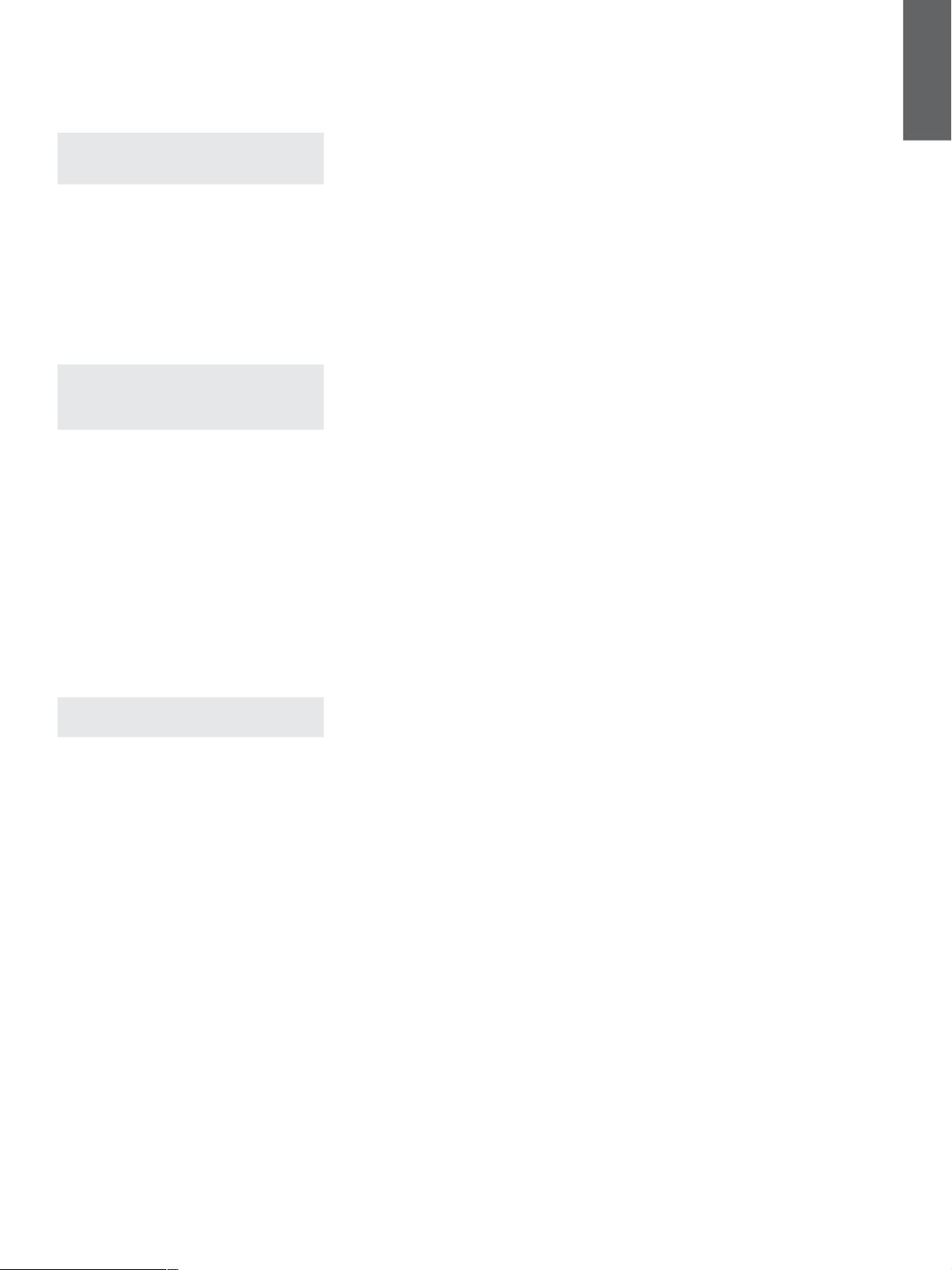
Р
У
СС
К
ИЙ
3.2 Функции Zeppelin Air
Диаграмма 6 показывает
Zeppelin Air со всеми
возможными подключениями
аудио и видео источников.
При включении Zeppelin Air из
режима Standby или Sleep:
• Вы можете слушать аудио
вашего iPod или iPhone.
• Вы можете выводить видео
с iPod или iPhone на
телевизор или монитор с
воспроизведением аудио на
Zeppelin Air.
•
Вы можете подключиться к
проводной или
беспроводной сети и
слушать аудио iTunes через
AirPlay.
• Вы можете слушать другие
источники цифрового или
аналогового аудио через
дополнительный вход AUX
на Zeppelin Air.
• Вы можете слушать
сохраненное или потоковое
аудио с вашего компьютера
через USB-порт.
Примечание: Дополнительную информацию по
использованию USB-входа Zeppelin Air см. в
Разделе 6.
• Для регулирования
громкости Zeppelin Air вы
можете использовать
кнопку Volume на пульте
дистанционного устройства
или на самом устройстве.
• Если в док-станцию
установлен iPod или iPhone,
или если Zeppelin Air
подключен к iTunes через
AirPlay, вы можете
использовать кнопку Play/
Pause для воспроизведения
или паузы аудио,
а также кнопки Previous
или Next для выбора
следующей или
предыдущей записи.
• Вы можете последовательно
использовать кнопку Input пульта
или кнопку режима Standby на
Zeppelin Air для выбора
подключенных входов.
Примечание: При переключении входов Zeppelin Air
возможна небольшая задержка. Это вызвано
необходимостью восстановления связи по USB,
локальной сети или с iPod.
3.3 Регулирование звука
Zeppelin Air
При использовании Zeppelin Air
близко к стене или в углу
комнаты может возникать
излишнее усиление низких
частот воспроизводимой музыки.
Вы можете уменьшить подъем
низких частот, выполнив
следующие действия.
• При включении Zeppelin Air
из режима Standby установите
iPod или iPhone на докстанцию и воспроизведите
музыку. Во время
воспроизведения музыки
выберите значок Settings iPod
или iPhone.
• Прокрутите вниз страницу
Settings и выберите Speakers.
• Настройкой по умолчанию
Zeppelin Air является Bass 0.
Эта настройка используется при
использовании Zeppelin Air на
достаточном расстоянии от стен
и углов. Bass -1 уменьшает
подъем низких частот, когда
задняя сторона Zeppelin Air
расположена близко к стене.
Bass
-2 еще больше уменьшает подъем
низких частот когда Zeppelin Air
стоит в углу комнаты. Опции
Bass +1 и Bass -3 могут
использоваться для настройки
собственных предпочтений. Вы
можете выбрать опцию, которая
наиболее подходит для
воспроизводимой музыки.
Регулир
ование
низких
частот
происхо
дит
после
выделен
ия
строки
в меню.
• Выбран
ная
настрой
ка
низких
частот
сохраня
ется в
Zeppeli
n Air до
тех пор
пока
iPod
или
iPhone
не
будут
убраны
с докразъема
и
примен
яется
ко всем
входам
Zeppeli
n Air.
Примеча
ние: При
использ
овании
Zeppelin
Air с
AirPlay
или с
установ
ленным
на докразъем
iPod или
iPhone,
лучше
всего
отключит
ь какиелибо
настройки
эквалайзер
а. В
качестве
Page 16

опции эквалайзера выберите «flat» – "без
коррекции".
3.4 Автоматическое
переключение входа
Zeppelin Air
В следующих случаях
Zeppelin Air будет
автоматически переключаться
на вход AirPlay или будет
включаться из режима Sleep:
• При наличии потокового
аудио iTunes на входе
AirPlay, когда был выбран
вход док-станции и
установленный на нее iPod
или iPhone прекратил
воспроизведение, вход
AirPlay будет выбираться
автоматически.
• При наличии потокового
аудио с iTunes на входе
AirPlay, когда был выбран
вход USB или
дополнительный вход,
вход AirPlay будет
выбираться
автоматически.
• При появлении потокового
аудио iTunes на входе
AirPlay, когда Zeppelin Air
находился в режиме Sleep,
он включится автоматически
и начнет воспроизводить
потоковое аудио.
• Если Zeppelin Air находился в
режиме Sleep более одной
минуты, то при обнаружении
аудио сигнала на входе AUX
он включится автоматически
и начнет воспроизводить
музыку со входа AUX.
Д
и
а
г
р
а
м
м
а
6
В
а
р
и
а
н
т
ы
п
о
д
к
л
ю
ч
е
н
и
я
Page 17

Zeppelin Air
MENU
4.
И
н
д
и
к
а
т
о
р
Z
e
p
p
el
in
A
ir
И
н
д
и
к
а
т
о
р
Z
e
p
p
e
l
i
n
A
i
r
с
в
е
т
и
т
с
я
р
а
з
л
и
ч
н
ы
м
и
цвет
ами
для
указ
ания
разл
ичн
ых
усло
вий
рабо
ты
устр
ойст
ва.
При
веде
нная
ниж
е
табл
ица
опис
ывае
т
цвет
а
свеч
ения
инд
икат
ора
и их
знач
ение
.
5.
П
о
д
к
л
ю
ч
е
н
Page 18

ие к
бес
про
вод
ны
м
лок
аль
ны
м
сет
ям
и
кон
фиг
ура
ция
iTun
es
Для
воспро
изведе
ния
вашей
музык
и
iTunes
на
Zeppeli
n Air с
исполь
зовани
ем
функц
ии
AirPlay
, ваш
Zeppeli
n Air
долже
н быть
подкл
ючен к
той же локальной
сети, что и
компьютер, на
котором
установлена и
работает
программа iTunes.
Адресация
локальной сети
Zeppelin Air
установлена на
DHCP, что означает
отсутствие
необходимости
последующей
конфигурации
после подключения
к беспроводной
локальной сети.
Перед началом
вам необходимо
узнать название и
пароль вашей
беспроводной
локальной сети.
5.1 Настройка
Zeppelin Air с
помощью
вашего iOS
устройства
(iPod touch, iPad
или iPhone)
• Скачайте приложение
Bowers & Wilkins AirPlay
Setup App с сайта App Store
или посетив сайт
www.bowerswilkins.com/setupapp
.
• Следуйте
инструкциям,
появляющимся на
экране.
5.2 Настройка
Zeppelin Air с
помощью Mac
или PC
• Скачайте приложение
Bowers & Wilkins AirPlay
Setup App
с сайта
Mac App
Store
(только
для
владельце
в Mac)
или
посетив
сайт
www.bow
erswilkins.co
m/setupap
p
.
• Следуйт
е
инструк
циям,
появляю
щимся
на
экране.
5.3
Н
а
с
т
р
о
й
к
а
Z
e
p
p
el
i
n
A
ir
с
и
с
п
о
льзование
м
проводного
подключен
ия
Для настройки
подключения
Zeppelin Air вашей
беспроводной
локальной сети вам
сначала
• П
р
е
ж
д
е
ч
е
м
п
о
д
с
о
е
д
и
н
и
т
ь
с
я
к
д
о
м
а
ш
н
е
й
б
е
с
п
р
о
в
о
д
н
о
й
с
е
т
и
,
в
с
т
р
а
н
и
ц
е
с
н
а
с
т
р
о
й
к
а
м
и
в
а
м
б
у
д
е
т
п
р
е
д
л
о
ж
е
н
о
Page 19

с
м
е
н
и
т
ь
и
м
я
Z
e
p
p
e
l
i
n
A
i
r
.
С
м
е
н
а
и
м
е
н
и
м
о
ж
е
т
о
к
а
з
а
т
ь
с
я
п
о
л
е
з
н
о
й
,
е
с
л
и
к
с
е
т
и
п
о
д
с
о
е
д
и
н
е
н
б
о
л
е
е
,
ч
е
м
о
д
и
н
Z
e
p
p
e
l
i
n
A
i
r
.
В
в
е
д
и
т
е
н
о
в
о
е
и
м
я
(
н
а
п
р
и
м
е
р
,
Z
e
p
p
e
l
i
n
A
i
r
K
i
t
c
h
e
n
)
в
о
к
о
ш
к
о
N
a
m
e
.
• В
ы
б
е
р
и
т
е
N
a
m
e
(
н
а
з
в
а
н
и
е
)
в
а
ш
е
й
д
о
м
а
ш
н
е
й
с
е
т
и
и
з
н
и
с
п
а
д
а
ю
щ
е
г
о
с
п
и
с
к
а
и
в
в
е
д
и
т
е
P
a
s
s
w
o
r
d
(
п
а
р
о
л
ь
)
в
с
о
о
т
в
е
т
с
т
в
у
ю
щ
е
е
о
к
н
о
.
У
б
е
д
и
т
е
с
Page 20

ь
в
п
р
а
в
и
л
ь
н
о
м
в
в
о
д
е
п
а
р
о
л
я
.
• П
о
о
к
о
н
ч
а
н
и
и
щ
е
л
к
н
и
т
е
н
а
к
н
о
п
к
е
A
p
p
l
y
и
з
а
т
е
м
з
а
к
р
о
й
т
е
с
т
р
а
н
и
ц
у
н
а
с
т
р
о
й
к
и
Z
e
p
p
e
l
i
n
A
i
r
.
О
т
с
о
е
д
и
н
и
т
е
к
а
б
е
л
ь
E
t
h
e
r
n
e
t
.
• И
н
д
и
к
а
т
о
р
Z
e
p
p
e
l
i
n
A
i
r
с
м
е
н
и
т
с
в
е
ч
е
н
и
е
н
а
п
о
с
т
о
я
н
н
ы
й
п
у
р
п
у
р
н
ы
й
ц
в
е
т
п
о
с
л
е
у
с
т
а
н
о
в
к
и
б
е
с
п
р
о
в
о
д
н
о
г
о
п
о
д
к
л
ю
ч
е
н
и
я
.
Н
а
э
т
о
п
о
т
р
е
б
у
е
т
с
я
о
к
о
л
о
3
м
и
н
у
т
.
П
р
и
м
е
ч
а
н
и
е
:
Е
с
л
и
Z
e
p
p
e
l
i
n
A
i
r
н
е
с
м
Page 21

о
ж
е
т
п
о
д
к
л
ю
ч
и
т
ь
с
я
к
в
а
ш
е
й
д
о
м
а
ш
н
е
й
б
е
с
п
р
о
в
о
д
н
о
й
с
е
т
и
,
н
а
и
б
о
л
е
е
в
е
р
о
я
т
н
о
й
о
ш
и
б
к
о
й
я
в
л
я
е
т
с
я
н
е
п
р
а
в
и
л
ь
н
ы
й
в
в
о
д
п
а
р
о
л
я
с
е
т
и
.
В
ы
п
о
л
н
и
т
е
и
н
с
т
р
у
к
ц
и
и
п
о
с
б
р
о
с
у
в
Р
а
з
д
е
л
е
8
и
с
н
о
в
а
в
ы
п
о
л
н
и
т
е
п
р
о
ц
е
д
у
р
у
н
а
с
т
р
о
й
к
и
с
е
т
и
.
5.4 Кон
фигу
раци
я
iTune
s
К
о
г
д
а
Z
e
p
p
e
l
i
n
A
i
r
с
о
е
д
и
н
е
н
с
в
а
ш
е
й
д
о
м
а
ш
н
е
й
с
е
т
ь
ю
(
п
р
о
в
о
д
н
о
й
и
л
и
б
е
с
п
р
о
в
о
д
н
о
й
)
,
в
ы
м
о
ж
е
т
е
с
к
о
н
ф
и
г
у
р
и
р
о
в
а
т
ь
i
T
u
n
e
s
н
а
и
с
п
о
л
ь
з
о
в
а
н
и
е
е
г
о
,
к
а
к
в
ы
х
о
д
н
о
г
о
у
с
т
р
о
й
с
т
в
а
.
С
к
о
н
ф
и
г
у
р
и
р
у
й
т
е
Page 22

i
T
u
n
e
s
с
п
о
м
о
щ
ь
ю
в
ы
б
о
р
а
Z
e
p
p
e
l
i
n
A
i
r
в
м
е
н
ю
у
с
т
р
о
й
с
т
в
–
в
п
р
а
в
о
м
н
и
ж
н
е
м
у
г
л
у
м
е
н
ю
i
T
u
n
e
s
.
Т
е
п
е
р
ь
м
у
з
ы
к
а
с
i
T
u
n
e
s
б
у
д
е
т
в
о
с
п
р
о
и
з
в
о
д
и
т
ь
с
я
ч
е
р
е
з
Z
e
p
p
e
l
i
n
A
i
r
.
К
б
е
с
п
р
о
в
о
д
н
о
й
л
о
к
а
л
ь
н
о
й
с
е
т
и
м
о
ж
е
т
б
ы
т
ь
п
о
д
к
л
ю
ч
е
н
о
н
е
с
к
о
л
ь
к
о
у
с
т
р
о
й
с
т
в
Z
e
p
p
e
l
i
n
A
i
r
д
л
я
в
о
с
п
р
о
и
з
в
е
д
е
н
и
я
а
у
д
и
о
в
р
а
з
л
и
ч
н
ы
х
к
о
м
н
а
т
а
х
.
К
а
ж
д
о
е
у
с
т
р
о
й
с
т
в
о
б
у
д
е
т
Page 23

д
о
с
т
у
п
н
о
в
м
е
н
ю
у
с
т
р
о
й
с
т
в
i
T
u
n
e
s
,
и
д
е
н
т
и
ф
и
ц
и
р
у
е
м
о
е
л
и
б
о
п
о
и
м
е
н
а
м
,
у
к
а
з
а
н
н
ы
м
н
а
с
т
р
а
н
и
ц
е
н
а
с
т
р
о
й
к
и
,
л
и
б
о
(
п
о
у
м
о
л
ч
а
н
и
ю
)
п
о
с
л
е
д
н
и
м
и
т
р
е
м
я
ц
и
ф
р
а
м
и
и
х
с
е
р
и
й
н
ы
х
н
о
м
е
р
о
в
.
Цвет индикатора
Значение
Выбранный вход
Отключен
Standby
Н/П
Тусклый красный
Sleep
Н/П
Page 24

Р
У
С
необходимо физически подключить устройство
к компьютеру Mac/РС с
использованием прилагаемого
кабеля Ethernet. При этом вы
должны убедиться, что
беспроводные функции Mac/
РС отключены. После
подключения вы можете
перейти на страницу
настройки Zeppelin Air.
Выполните действия,
описанные ниже.
Примечание: Zeppelin Air также может
Пульсирующий красный Включение
Н/П
Двойной мигающий красный Запущен Reset (сброс) Н/П
Синий Включен Док-разъем
Быстрое мигание синим Регулирование громкости Док-разъем
Зеленый Включен USB
использовать проводное сетевое подключение
для потокового воспроизведения AirPlay.
• Отключите все кабели от
Zeppelin Air и снимите с
Быстрое мигание зеленым
Регулирование громкости USB
Оранжевый Включен AUX
док-разъема iPod или iPhone, если он установлен.
• Используя прилагаемый
кабель Ethernet,
подключите его в
разъем ETHERNET на
Быстрое мигание оранжевым
Регулирование громкости AUX
задней панели Zeppelin Air
и в гнездо Ethernet
компьютера.
Медленно е мигание
оранжевым
Ошибка синхронизации цифрового аудио Aux
• Подключите шнур питания.
Zeppelin Air включится в
режиме Standby, и индикатор
будет светиться мигающим
красным цветом.
•
Через некоторое время
индикатор начнет мигать
желтым цветом. Нажмите и
удержите кнопку
регулировки громкости «+»
на Zeppelin Air в течение 4
секунд. После того как
проводное подключение к
сети будет полностью
установлено индикатор
начнет светиться постоянным
пурпурным цветом.
Пурпурный Включен AirPlay
Быстрое мигание пурпурным Регулирование громкости AirPlay
Медленное мигание пурпурным Нет подключенной сети AirPlay
Быстрое мигание красным Неверная операция Любой
Медленное
мигание
желтым Режим
настройки
беспроводной
сети Н/П
Желтый Режим синхронизации iPod/iPhone USB
Белый Обновление аппаратного обеспечения Н/П
• Используя запущенный браузер на компьютере,
подключенном к устройству
Zeppelin Air, наберите сетевой
адрес Zeppelin Air по
умолчанию
(http://169.254.1.1) в поле
адреса браузера и нажмите клавишу "return". Это приведет к
открытию страницы настройки Zeppelin Air.
Page 25

Мигание белым Ошибка
аппаратного обеспечения
Н/П
Таблица 1
Значения цветов индикатора
Page 26
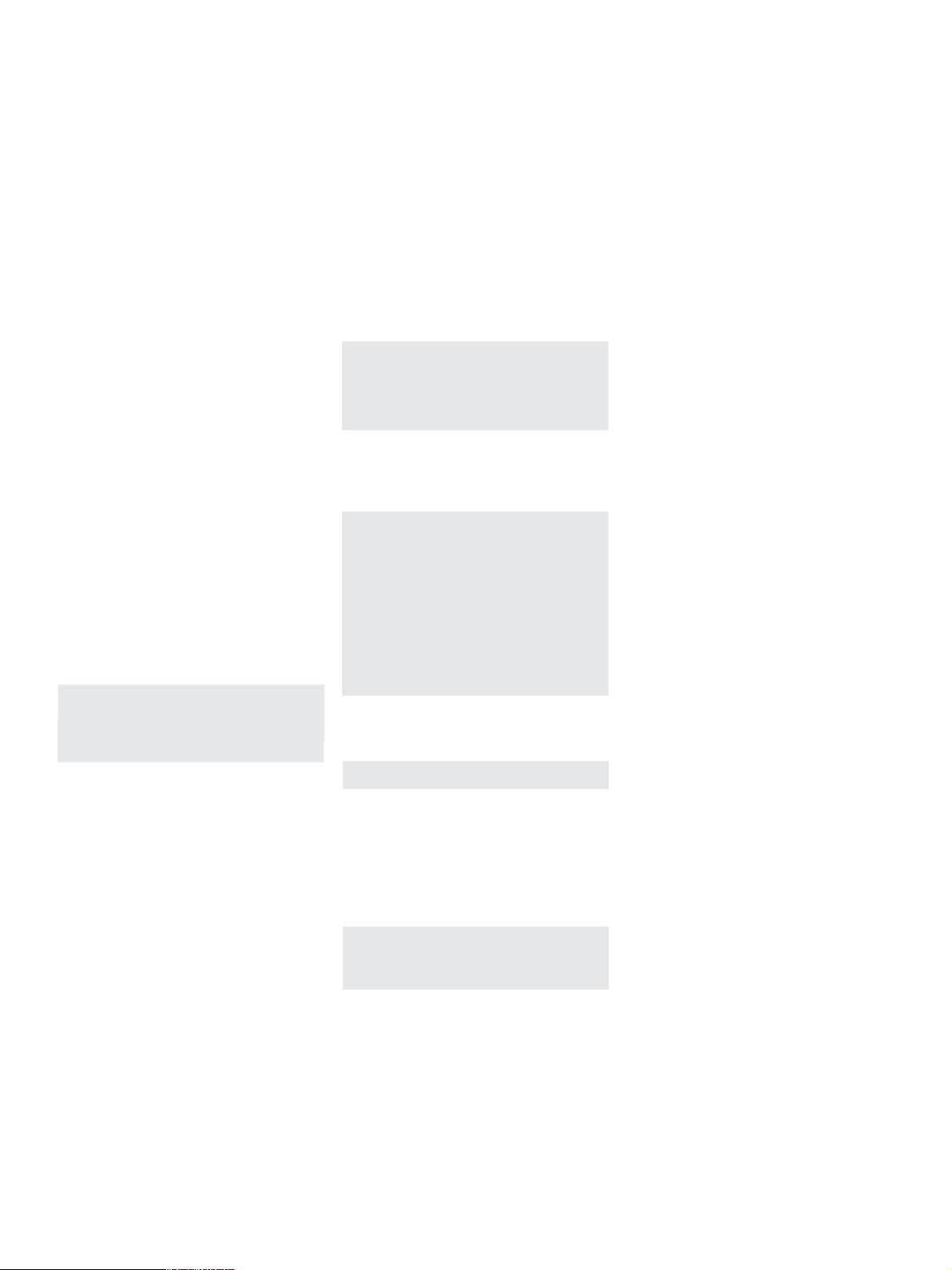
6. Использование USB-входа
Zeppelin Air
USB-вход позволяет вам
подключить ваше
устройство Zeppelin Air к
Mac/РС для
воспроизведения
сохраненного или
потокового аудио или для
синхронизации данных
вашего компьютера Mac/РС
с iPod или iPhone.
6.1 Воспроизведение
аудио через USB
Когда Zeppelin Air подключен
к Mac/PC через USB и выбран
вход USB, компьютер
определит Zeppelin Air как
аудио устройство только для
выхода. Указание Zeppelin Air
в панели управления аудио
Mac/PC позволит
воспроизводить данные аудио,
которые либо хранятся на
компьютере, либо передаются
через локальную сеть или
Интернет.
При выборе входа USB
индикатор Zeppelin Air будет
светиться зеленым цветом.
Примечание: Таблица в Разделе 4 приводит
описание цветов индикатора Zeppelin Air и их
значение.
В зависимости от
приложения, используемого
на Mac/PC, возможно
использование пульта для
управления воспроизведением,
пропуском дорожек и
регулирования громкости.
6.2 Синхронизация
данных через USB
Когда Zeppelin Air подключен
к Mac/PC через USB, оно
может использоваться как
док-станция iTunes для
синхронизации данных,
хранящихся на компьютере и
на iPod или iPhone.
Для использования
устройства в качестве докстанции для
синхронизации
необходимо
сначала включить Zeppelin
Air в режим Sleeep. Когда
устройство уже находится в
режиме Sleeep, нажатие и
удержание кнопки Vol+ в
течение двух секунд
приводит к переключению
Zeppelin Air в режим
Synchronisation (вход в
режим синхронизации
невозможен с пульта
дистанционного
управления). В режиме
синхронизации iPod или
iPhone, находящийся на докстанции будет соединен
непосредственно
с Mac/PC через порт USB,
чтобы программа iTunes
могла использоваться для
управления
синхронизацией данных. В
режиме синхронизации
индикатор Zeppelin Air будет
светиться желтым цветом.
Примечание: Если iPhone или iPod не
установлен на док-станции, или
компьютер Mac/PC не подключен, Zeppelin
Air не будет переходить в режим
синхронизации.
•
Удерживая нажатой кнопку
режима Standby Zeppelin
Air, включите шнур питания
Zeppelin Air в сеть.
Индикатор загорится белым
цветом,
подтверждая, что Zeppelin Air
находится в режиме
обновления ПО и что он
подключен к Mac/PC.
• Запустите программу
обновления программного
обеспечения на Mac/PC и
следуйте инструкциям
диалогового окна.
Примечание: На компьютерах с операционной
системой Mac OS X, запуск обновления ПО
Zeppelin Air приведет установке приложения
Zeppelin Air Programmer в п апку приложений OS
X Applications. Запуск приложения двойным
щелчком на его значке в папке приложений
приведет к запуску процесса обновления ПО.
Примечание: На компьютере, работающем
под управлением Microsoft Windows (XP или
более поздняя), запуск программы
обновления Zeppelin Air приведет к установке
значка Zeppelin Air на рабочем столе. Дважды
щелкните на значке для начала процесса
обновления. Если этот процесс
не был выполнен ранее, диалоговое окно
запросит место расположения драйвера
USB, который также будет установлен
программой обновления (место размещения по
умолчанию: C:\Program Files\Bowers & Wilkins\
Zeppelin AirProgrammer\) . После указания места
расположения драйвера USB процесс
обновления ПО продолжится.
После завершения
обновления ПО индикатор
Zeppelin Air начнет
светиться приглушенным
красным цветом, и
устройство вернется к
нормальному режиму
работы.
Примечание: Сетевые установки сохраняются
после обновления прошивки ПО.
Примечание: Обновленное ПО Zeppelin
Air может включать новые функции. Для
ознакомления с самой последней информацией
загрузите актуальное руководство
пользователя
Page 27

8. Сброс Zeppelin Air
на заводские
настройки
Zeppelin Air имеет на задней
панели кнопку сброса,
которую следует нажимать
тонким предметом. Кнопка
сброса указана на Диаграмме
7. Для возврата настроек
Zeppelin Air (по входу
AirPlay) к заводским
настройкам по умолчанию,
убедитесь, что сетевой кабель
подсоединен и включите
Zeppelin Air. Нажмите и
удержите кнопку сброса
в течение 2 секунд.
Индикатор дважды мигнет
красным цветом.
9. Чистка Zeppelin Air
Для чистки тканевой
защитной решетки
используйте только
одежную щетку или
влажную ткань. Протрите
остальные поверхности
чистой тканью, не
оставляющей ворса. Если
вы хотите использовать
чистящее средство,
наносите его на ткань для
чистки, а не прямо на
Zeppelin Air. Сначала
проверьте на небольшом
участке, так как некоторые
чистящие средства могут
привести к повреждению
поверхности. Избегайте
использования абразивных
веществ или средств,
содержащих кислоту, щелочь
или противомикробные
вещества.
10. Устранение
неисправностей
Если вам необходима помощь в
устранении какой- либо
конкретной проблемы или у вас
возникли вопросы, требующие
ответов, обратитесь к
руководству по устранению
неисправностей или к разделу
часто задаваемых вопросов на
странице поддержки Zeppelin
Air нашего web-сайта.
www.bowerswilkins.com/support
Page 28

Р
У
СС
К
ИЙ
По завершении синхронизации
режим синхронизации может
быть отключен либо путем
снятия iPod или iPhone с докстанции, либо нажатием и
удержанием кнопки Vol+ на
Zeppelin Air в течение 4
секунд. Хорошей привычкой
является "отключение"
(“eject”) моделей iPod и iPhone
от iTunes перед физическим
отключением USBсоединения. При отмене
режима синхронизации
Zeppelin Air вернется в режим
Sleep.
Примечание: Отмена синхронизации во время
ее проведения может привести к пот ере
данных.
7. Обновление прошивки ПО Zeppelin Air
Обновленная версия ПО
Zeppelin Air может быть
периодически доступно для
загрузки из раздела
поддержки Zeppelin Air на
сайте Bowers & Wilkins. С
файлом обновления,
загруженным на ваш Mac/ PC,
выполните обновление
Zeppelin Air следующим
образом:
• Снимите с док-разъема
установленный iPod или
iPhone и отключите Zeppelin
Air от источника питания.
POWER
ETHERNET
RESET
USB AUX COMP
•
Если устройство еще не
было подключено,
подключите Zeppelin Air к
Mac/PC через порт USB.
Диаграмма 7
Сброс Zeppelin Air к заводским установкам
Page 29

Р
У
СС
К
ИЙ
Технические характеристики
Модель Zeppelin Air
Описание Акустическая систе ма для iPod/iPhone
Достоинства Технология Ap ple AirPlay
Универсальный док-порт
Цифровая обработка сигналов
Цифровой ус илитель
Импульсный блок питан ия
Потоковое воспроизведе ние по USB с PC/Mac
Синхрониз ация iPod /iTunes
Порт фазоинвертора Flowport
Пульт ДУ
Динамики 2x 25мм (1.0in) алюминиевы х купольных твитера с
нагрузочной трубой Nautilus
2x 75мм (3 .0in) среднечастотника
1x 125мм (5in) басовый динамик
Частотный отклик 51 Гц – 36 кГц, +/- 3 дБ на рефе ренсн ой оси
Диапазон частот 36 Гц – 42 кГц, (-
6дБ) Вых. мощность ус илителей 2x 25 Вт (твитеры)
2x 25 Вт (СЧ-динами ки)
1x 50 Вт (НЧ)
Напряжение питания 100 В – 240 В ~ 50 / 60 Гц
Потреблен ие (номин.) 100 Вт
Потреблен ие в режиме Stan dby <0.5 Вт
Входы 30-ш тырьковый р азъем для i Pod/ iPhone
Сетево й (RJ4 5 Ethernet или Wi-Fi )
AUX – аналоговый / цифровой оптический 3.5 мм разъем
мини-джек
USB 2.0 – для ст римин га, синхрон изации и обновления ПО)
Выходы Композитный видео (RCA)
Высота 173 мм (6.8in)
Ширина 640 мм (25 .2in)
Глубина 208 мм (8.2i n)
Вес 6.2 кг (13.5lb)
Корпус Полированная черна я с окантовкой нержавеющей сталью
Гриль Черная ткань
Apple compatibility
Zeppelin Air AirPlay работает с iPhone, iPod touch и iPad с iOS
4.3.3 или новее, Mac с OS X Mountain Lion или Mac и PC с
iTunes 10.2.2 или новее.
Док-разъем Zeppelin Air с овместим с iPhone 4, iPhone 3GS,
iPhone 3G, iPhone, iPod touch (3-е, 2-е и 1-е п околения), iPod
clas sic and iPod nano (6-е, 5-е, 4-е, 3-е и 2-е поколения).
